Ukurasa huu unatoa maagizo kwa watumiaji kuhusu jinsi ya kupakia faili zao kutoka kwa simu ya mkononi huku wakitumia mojawapo ya fomu za wavuti za Iowa Workforce Development.
Kumbuka: Kupakia hati kwenye simu yako ya mkononi kutaonekana tofauti kidogo kuliko kwenye eneo-kazi lako, na kunaweza pia kutofautiana kulingana na aina ya kifaa chako na mfumo wa uendeshaji. Tafadhali zingatia maagizo hapa chini.
Tembelea kiungo hiki tofauti ikiwa unapakia hati kutoka kwa kompyuta ya mezani au kompyuta ndogo.
Hatua ya Kwanza: Bofya kwenye Kiungo cha Kupakia Faili kwenye Barua pepe Yako
Mara tu unapogonga wasilisha kwenye fomu ya wavuti, angalia anwani yako ya barua pepe mara moja kwa kiungo salama cha kupakia hati zako.
- Barua pepe itatoka kwa noreply@iwd.iowa.gov.
- Ikiwa huwezi kupata barua pepe ya "Upakiaji wa Faili" kwenye kikasha chako, TafadhaliIWT angalia folda yako ya barua taka.
- Ikiwa bado huwezi kupata kiungo cha kupakia faili , TafadhaliIWT tuma barua pepe kwa wakala ulioteuliwa kwa usaidizi.
- Kwa uthibitishaji wa kitambulisho, wasiliana na uifraud@iwd.iowa.gov
TafadhaliIWT bofya kiungo katika barua pepe yako, au ukinakili na ubandike kwenye kivinjari chako, ili kupakia hati zote zinazohitajika. Barua pepe ya mfano iko hapa chini.
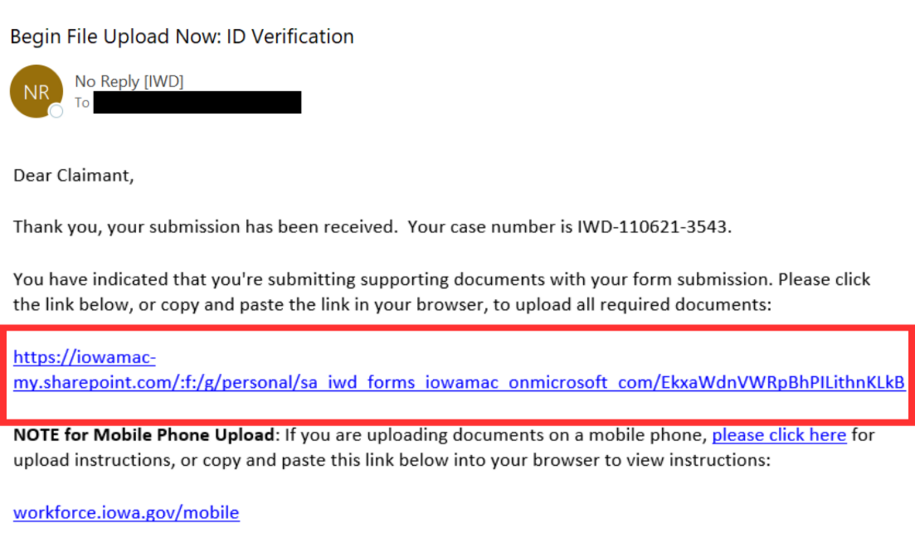
Hatua ya Pili: Thibitisha Mahali pa Kupakia Faili Zako
Baada ya kubofya kiungo salama katika barua pepe yako, utapelekwa kwenye eneo la Microsoft 365 ambapo faili zako zitapakiwa.
- Utaona hati ya maagizo kwa kumbukumbu. Baada ya kupakiwa, faili zako pia zitaonyeshwa hapa.
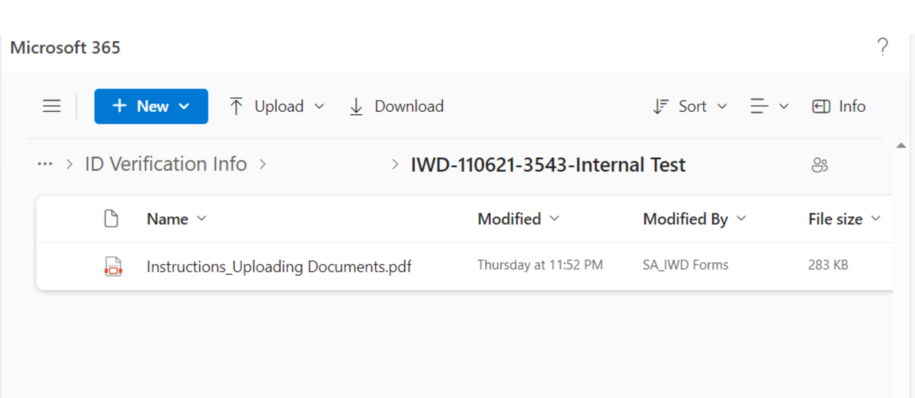
Hatua ya Tatu: Anza Kupakia Faili Zako
- Ili kupakia faili zako, chagua Pakia, ambayo iko kwenye menyu kuu ya ukurasa.
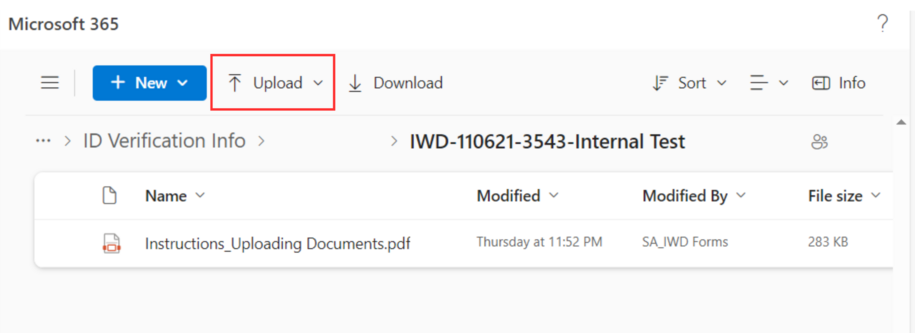
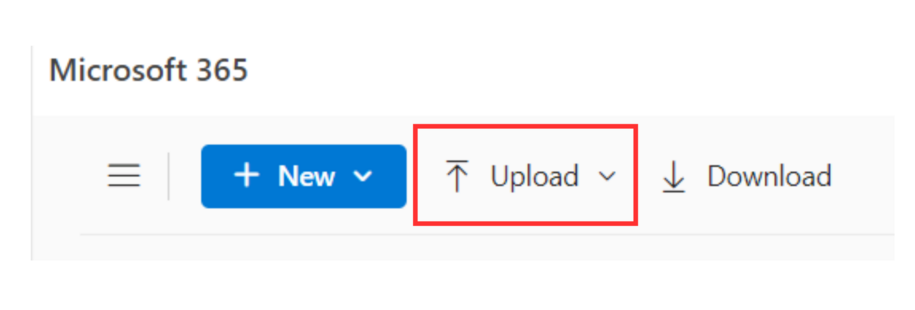
- Mara tu unapochagua Pakia , chagua Faili .
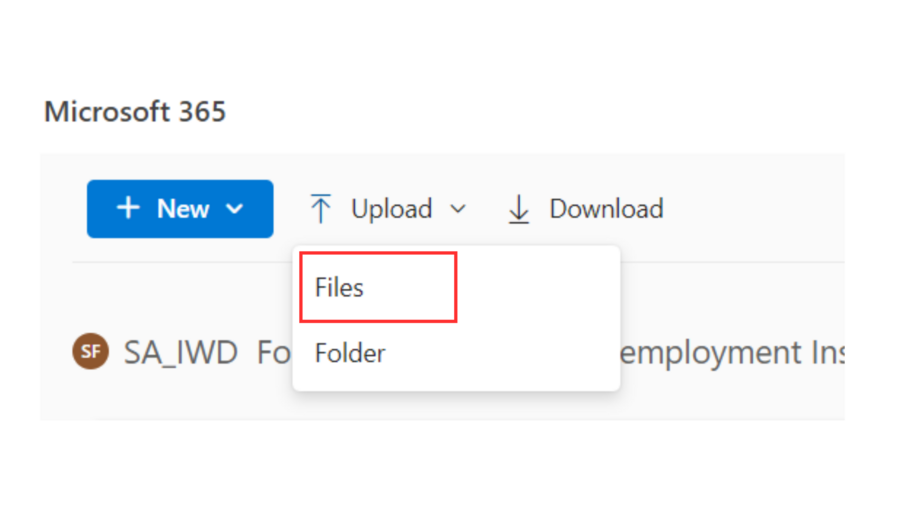
- Ukichagua Files , mfumo wa faili wa kompyuta yako utaonekana kwenye skrini yako. TafadhaliIWT tafuta faili zako kwenye kompyuta yako, uzichague na ubofye Fungua ili upakie kiotomatiki kwenye folda yako .
- Ikiwa unahitaji kupakia hati au picha nyingi , rudia hatua hii kwa kila faili.
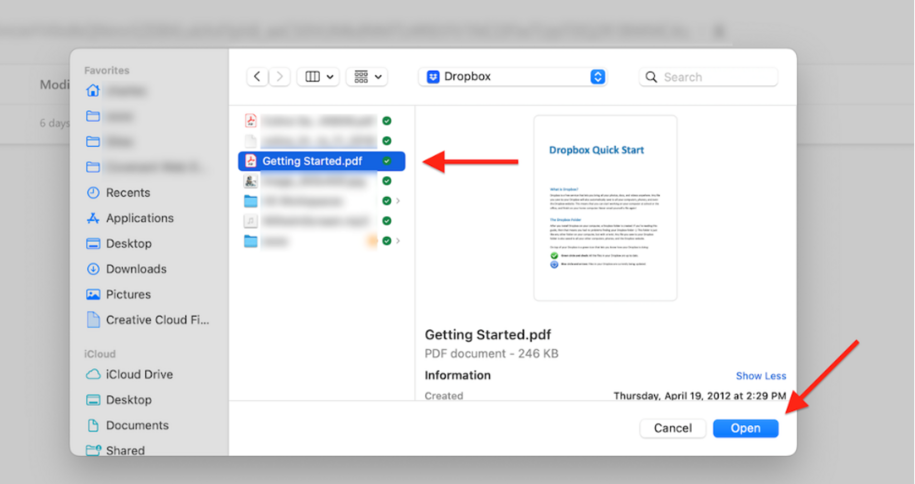
Hatua ya Nne: Thibitisha Faili Zako Ziko katika Eneo la Upakiaji
- Mara tu unapopakia faili zako zote (picha na hati), TafadhaliIWT thibitisha kuwa zinaonekana kwenye folda yako.
- Majina ya faili zako yataonekana kando ya hati ya maagizo, kama mfano wa picha hapa chini. Mara tu unapothibitishwa kuwa faili zako zimepakiwa kwenye folda, umemaliza.
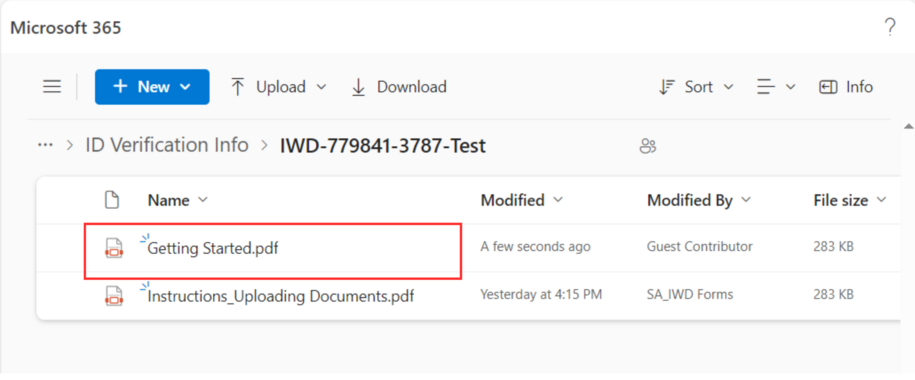
Hatua ya Tano: Umemaliza (Lakini Hapa kuna Habari Ili Kupata Usaidizi Ikihitajika)
Baada ya kuthibitisha kuwa faili zako zimepakiwa, umemaliza! Wafanyakazi wa IWD watakagua hati zako, na watawasiliana nawe iwapo tutahitaji maelezo zaidi.
Kumbuka: Hati na uthibitishaji utakaguliwa kwa mpangilio utakapopokelewa, na inaweza kuchukua siku 5-7 za kazi ili hati zithibitishwe.
Ikiwa bado unahitaji msaada, wasiliana nasi: